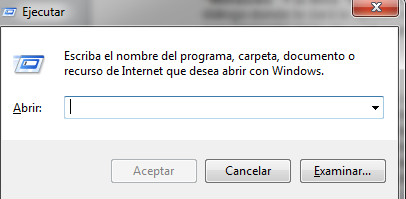Como formatear un disco duro PC que tiene Bitlocker
AUTOR PREGUNTA #1
Como formatear un equipo con clave bitlocker? gracias
-
52 personas más tuvieron esta duda Yo también
Esto también te interesa!
PREGUNTAS SIMILARES
#2
Hola Alex como va todo? una pregunta antes de todo, tienes la contraseña que se genero durante el proceso de bloqueo? esta pudo haber sido impresa, alojada en un archivo o en un medio USB, esto es vital para desbloquear la unidad y proceder con el formato.
En caso de que no la tengas puedes usar Hirens Boot con la siguiente ruta:
#3
Hola amigo, espero te encuentres muy bien, te recuerdo que utilizar Bitlocker es una de las herramientas más confiables al momento de proteger, y cifrar los archivos que almacenes en tu ordenador, puedes protegerlo con contraseñas entre otros procesos que evitarán sin duda alguna un acceso no deseado.
Sin embargo, siempre llega ese momento donde necesitas hacer un formateo, o una limpieza en general del equipo y con este programa resulta casi imposible hacerlo, a menos que tengas la clave para el mismo, sin embargo, existe una manera para formatear una unidad USB o una particion de disco que sea encriptada poco a poco usando una ventana de comandos y te explico como:
Paso 1:
- En esta opción lo que harás es eliminar volúmenes o secciones de tu disco duro (donde se almacena casi toda la información de la PC), y luego crear nuevos para seguir almacenando nueva información.
- Lo primero que debes hacer es dirigirte al teclado de tu ordenador, y seleccionar la tecla de “Windows” + la letra “R”, cuando lo hayas hecho, se abrirá una especie de ventana de diálogo donde te dará la opción de escribir y tendrás que poner la palabra “Diskpart” y seguidamente darle clic a “Aceptar”.
Cómo seguramente no podrás entrar y hacerlo como te puse arriba lo mejor es que inicies Windows comandos sin tener que logarte, aquí lo explican bien:
Cómo arrancar e iniciar desde símbolo de sistema en Windows 10
Paso 2:
- Despues de que hayas iniciado la consola de comandos o también ventana negra esto es a lo que le llaman símbolo del sistema, aquí podrás colocar textos para operar en tu ordenador sin tener que utilizar la interfaz gráfica de Windows.
- A continuación, vas a proceder a escribir las palabras "Diskpart" y luego "List Disk” para poder ver los discos que tienes conectados en el equipo. Una vez hecho esto, se mostrarán todos los discos que se encuentran en tu computadora, generalmente son varios, ahora debes prestar cierta atención a los nombres para empezar a eliminar.
Paso 3:
- Cuando te hayan aparecido todos los discos de tu pc en una especie de lista en esta ventana de comandos, procederás a escribir “Select disk x” cabe destacar que en lugar de la x debes colocar el nombre del disco en el que vas a operar, tendrá que ser una de los que te hayan salido anteriormente.
- Una vez que se haya desglosado aquel disco, tienes que proceder a escribir dentro del cuadro de comandos las palabras “List partition” y se mostrarán los volúmenes o bien, las secciones del disco que habías seleccionado.
Paso 4:
- Ahora que ya has visto la lista de volúmenes del disco duro, debes proceder a escribir “Select partition x” y en vez de la x colocar alguno de los volúmenes anteriores que ya deseas eliminar permanentemente de tu ordenador.
- Cuando ya lo hayas seleccionado, solo tendrás que escribir “Delete partition override” dentro de la ventana para que el mismo pueda ser eliminado, ahora solo tienes que darle a salida o a “Exit”.
- Ahora solo tienes que sacar la unidad de USB y ya, si deseas volver a crear un volumen, solo tienes que volver a conectarlo dando clic derecho en la unidad USB y darle clic a “Crear volumen”
Aqui tienes un manual de uso de comando DISKPART para arreglar o formatear disco o partición (que es lo que tu necesitas).
Cómo arreglar o formatear discos con el comando DISKPART
Recuerda que formatear un PC por completo resulta casi imposible, con este programa de cifrados, por lo que yo te recomiendo, que antes de instalarlo revises bien lo que ya no desees tener, porque la seguridad y eficacia de este programa es de muy buena calidad.
#4
Hola.
Si estas teniendo problemas para realizar un formateo a tu PC protegida con Bitlocker, ¡no desesperes! a continuación te diré como hacerlo.
Pues hay 2 maneras de hacerlo, una de ellas es editando la configuración de las BIOS de tu computadora, y la otra manera es usando un programa especial que se encargara de realizar una limpieza profunda en la maquina sin dejar dato sin borrar.
Primer Método
En primer lugar debes saber que necesitaras el CD de instalación del sistema operativo, esto con la finalidad de que puedas realizar el formateo de manera rápida y sencilla. Ahora deberás seguir estos pasos para la aplicación del método:
- Lo primero es apagar la computadora para poder entrar en este menú de configuraciones. Una vez apagada, procede a enciéndela y fíjate bien en la pantalla de inicio.
- Veras que en la pantalla de inicio aparecerá la tecla a presionar para entrar en el menú de configuración de BIOS.
- Una vez dentro del menú, vas a buscar las opciones de arranque de la máquina y accederás a ellas.
- Veras que aparece una lista con las prioridades de arranque, vas a tener que mover el arranque por unidad de CD al primero de la lista.
- Ahora vas a insertar el CD en la unidad, y vas a buscar la opción de “Guardar y salir”. Una vez lo hagas se va a reiniciar la computadora.
- Y ahora vas a esperar que esta te mande un mensaje pidiéndote permiso para iniciar desde la unidad de CD, presiona en “Aceptar” y listo!.
Segundo método: Es usando un programa llamado “DBAN” este lo puedes descargar libre en internet, deberás quemarlo en un CD simple, y después colocarlo en la computadora a formatear, del resto solo es seguir las indicaciones del programa.
Espero que te sirviera esta información. Saludos!